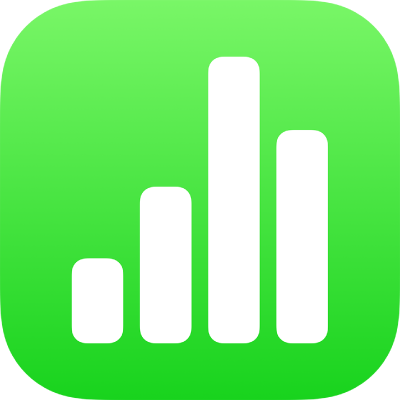
Az Apple Pencil használata az iPad Numbers alkalmazásában
Az iPad Numbers alkalmazásában az Apple Pencillel kézírást alakíthat át szöveggé, rajzokat készíthet, illetve ugyanúgy jelölhet ki elemeket és görgethet, mint ujjával. Ha az Apple Pencilt használja a Numbers alkalmazásban, alapértelmezetten az írás és rajzolás nézetbe lép be. Ha az Apple Pencilt inkább görgetéshez és objektumok kiválasztásához szeretné használni, módosíthatja alapértelmezett beállítását.
Megjegyzés: Kézírások a Firka funkcióval szöveggé történő átalakításához kompatibilis iPaddel kell rendelkeznie, amelyre az iPadOS 14 verziója van telepítve. A Firka funkció nem minden nyelven érhető el. További információkért tekintse meg az alábbi Támogatási cikket:
Az Apple Pencil alapértelmezett viselkedésének módosítása a Numbershöz
Ha az Apple Pencilt inkább görgetéshez és objektumok kiválasztásához szeretné használni, írás vagy rajzolás helyett, módosítsa az alapértelmezett beállítását. Az Apple Pencil Numbers-beállításai csak a Numbersre vonatkoznak. Ha a beállítást módosítja egy munkafüzetben, az az összes Numbers-munkafüzetre érvényes lesz, de ez nincs hatással más alkalmazásokra, péládul a Pagesre vagy a Keynote-ra.
Nyisson meg egy Numbers-munkafüzetet, majd koppintson a
 gombra.
gombra.Koppintson a Beállítások elemre, majd kapcsolja be a Kijelölés és görgetés funkciót.
Amennyiben az Apple Pencil támogatja, bekapcsolhatja a Dupla koppintás a váltáshoz funkciót, és ha duplán koppint az Apple Pencil alsó részére, be- és kikapcsolhatja a Kiválasztás és görgetés funkciót.
Ha módosítja a Kiválasztás és görgetés funkció alapértelmezett beállítását, akkor is használhatja az Apple Pencilt rajzoláshoz a Numbersben. A fekvő tájolásban megnyitott Numbersben koppintson a ![]() gombra az eszközsoron, majd koppintson a Rajz lehetőségre.
gombra az eszközsoron, majd koppintson a Rajz lehetőségre.
Kézírás konvertálása szöveggé
Az iPad Firka funkciójával a kézírását szöveggé változtathatja. A Firka funkció alapértelmezett beállításként bekapcsol, amikor az Apple Pencilt egy iPadOS 14 szoftvert futtató támogatott iPaddel párosítja. A Firka beállításának ellenőrzéséhez, vagy kikapcsolásához nyissa meg a Beállítások ![]() > Apple Pencil menüpontot.
> Apple Pencil menüpontot.
A Numbersben koppintson az Apple Pencilre egy szövegmezőben, alakzatban, táblázatcellában vagy űrlapmezőben arra a részre, ahová írni kíván.
Megjegyzés: Egy táblázatban koppintson arra a cellára, amelynek le szeretné cserélni a teljes tartalmát. Egy adott cella szerkesztéséhez koppintson ismét a cellára, hogy oda helyezze a beszúrási pontot, ahol el szeretné kezdeni az írást.
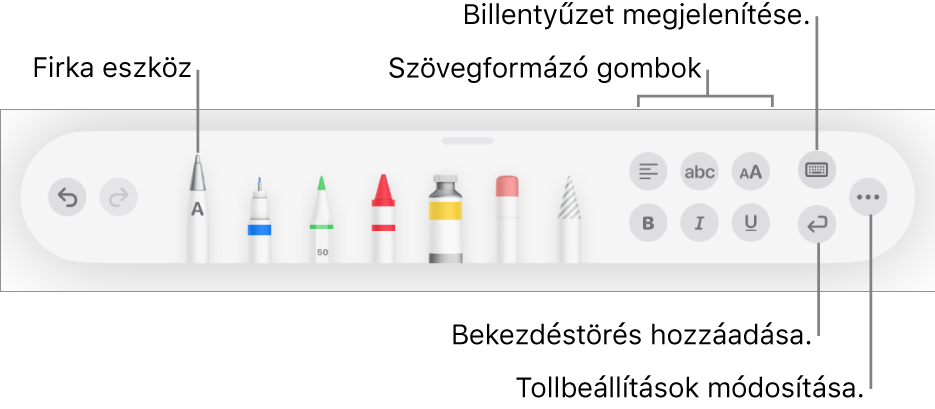
Koppintson a Firka eszközre, majd kezdjen el írni.
A Firka funkció akkor is működik, ha a kézírása túlhalad a szövegterület határain.
Megjegyzés: Ha a Beállításokban kikapcsolja a Firka eszközt, vagy az Ön által használt nyelv nem található a Firka által támogatott nyelvek listáján, a Firka eszköz nem fog megjelenni az eszközsoron.
Miközben szövegeken dolgozik, az Apple Pencillel a következőket teheti:
Szó törlése: Húzza ki.
Szöveg beillesztése: Koppintson a szövegterületre, majd tartsa megérintve azt, és kezdjen el írni, amikor megjelenik egy üres terület.
Karakterek egyesítése és különválasztása: Húzzon közéjük egy függőleges vonalat.
Szöveg kijelölése: Karikázza be a szöveget vagy húzzon át rajta egy vonalat. A kijelölés módosításához húzza el a kijelölő fogókat az ujjával.
Új bekezdés kezdése: Koppintson a
 gombra a képernyő alján található eszközsoron.
gombra a képernyő alján található eszközsoron.Billentyűzet megjelenítése: Koppintson a
 gombra az eszközsoron, majd a billentyűzet gombokra koppintva kijavíthatja a szöveget, törölhet karaktereket, szóközöket adhat hozzá, stb.
gombra az eszközsoron, majd a billentyűzet gombokra koppintva kijavíthatja a szöveget, törölhet karaktereket, szóközöket adhat hozzá, stb.Váltás másik támogatott nyelvre: Érintse meg hosszan a
 gombra az eszközsávban, majd koppintson a használni kívánt nyelvre (ehhez a billentyűzetet korábban már hozzá kellett adnia a Beállítások > Általános > Billentyűzet > Billentyűzetek menüpontban). A gombon a kiválasztott nyelv kezdőbetűi láthatók (például: EN az angol nyelv esetében).
gombra az eszközsávban, majd koppintson a használni kívánt nyelvre (ehhez a billentyűzetet korábban már hozzá kellett adnia a Beállítások > Általános > Billentyűzet > Billentyűzetek menüpontban). A gombon a kiválasztott nyelv kezdőbetűi láthatók (például: EN az angol nyelv esetében).A legutóbbi művelet visszavonása: Koppintson a
 gombra az eszközsoron. Az összes nemrég végrehajtott művelet visszavonásához koppintson többször a gombra.
gombra az eszközsoron. Az összes nemrég végrehajtott művelet visszavonásához koppintson többször a gombra.Új szövegmező hozzáadása: Kezdjen el írni, távol a szövegterületektől (pl. másik szövegmezőktől vagy egy kijelölt táblázat vagy táblázatcella). A szöveg számára megjelenik egy új szövegmező.
A Firka eszköz kiválasztását követően az eszközsor a szöveg igazítására; a betűtípus és betűméret módosítására; félkövér, dőlt vagy aláhúzott szövegbeállítás hozzáadására és bekezdéstörések hozzáadására szolgáló gombokat is tartalmaz. A táblázatcellákban a szöveg gombokat a numerikus billentyűzet, a dátumbillentyűzet, a képletszerkesztő és a művelet menü váltják fel.
Ha az íráshoz több helyre van szüksége, húzza el lefelé az eszközsor fogóját az eszközsor kis méretűvé tétele érdekében. Az eszközsor eredeti méretének visszaállításához koppintson a kis méretű eszközsorra. Ha szeretné, hogy az eszközsor automatikusan kis méretűre váltson szöveg megadása közben, koppintson a ![]() gombra, majd kapcsolja be az Automatikus kis méretre állítás beállítást.
gombra, majd kapcsolja be az Automatikus kis méretre állítás beállítást.